O laptop não vê a unidade flash
As unidades flash são os favoritos indiscutíveis entre os dispositivos de armazenamento de informações. Mas problemas ao usá-los ocorrem independentemente do fabricante e da versão instalada do sistema operacional. Via de regra, isso faz com que o laptop não veja a unidade flash.

O conteúdo do artigo
Por que meu laptop não vê a unidade flash?
Os problemas mais comuns com dispositivos de armazenamento:
- A unidade flash não está formatada.
- A porta USB está suja.
- Vírus de execução automática.
- Falha no sistema operacional.
- Tensão insuficiente na rede.
- O conector USB está desligado ou queimado.
- Dificuldades com seções.
- Incompatibilidade de diferentes sistemas de arquivos.
- Instalação incorreta do driver.
- Dano mecânico.
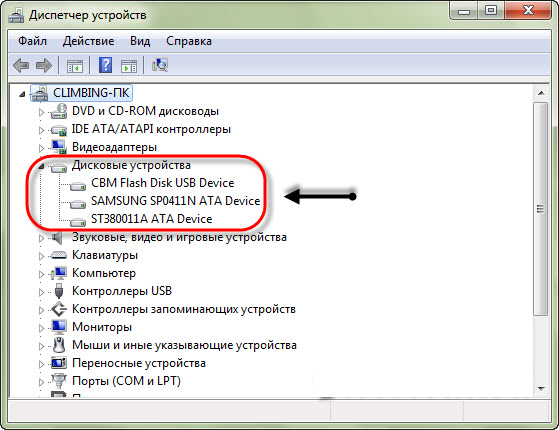
Como encontrar o motivo
Se o laptop não reconhecer a unidade flash, primeiro você precisará descobrir a causa do problema. Se a unidade USB não for reconhecida em outro computador, o motivo está diretamente na unidade flash. Se o laptop não encontrar nenhuma unidade externa, o motivo está definitivamente nele. De uma forma ou de outra, as falhas são de natureza de software ou hardware.
Se o dispositivo de armazenamento não puder ser lido em nenhum laptop e os métodos de recuperação de software não corrigirem os erros, provavelmente o contato do plugue está solto ou a integridade do controlador está danificada.O mesmo mau funcionamento pode aparecer no conector USB de um laptop: se ele não encontrar nenhum dispositivo externo, a única solução correta é entrar em contato com um especialista.
Em relação ao conector USB, há mais uma nuance: se vários dispositivos estiverem conectados ao mesmo tempo (usando um HUB), a fonte de alimentação do laptop às vezes não tem energia suficiente. Desconecte todos os dispositivos e insira apenas uma unidade - em alguns casos isso ajuda.
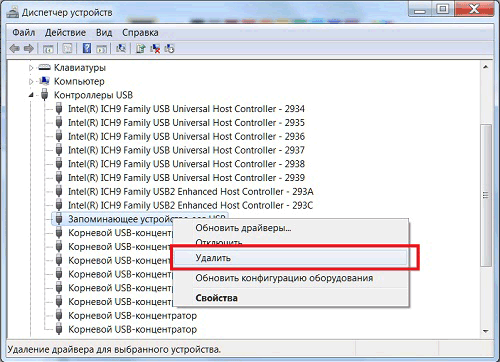
O que fazer se o laptop não vir a unidade flash
Antes de entrar em contato com uma oficina para reparar o conector ou comprar uma nova unidade flash, você pode tentar usar vários métodos para corrigir o erro de software. Você precisa começar com o BIOS:
- reinicie o laptop;
- durante a inicialização do sistema, pressione Del para entrar no BIOS (às vezes outro botão, você precisa olhar o modelo específico);
- encontre o menu “Configuração USB” (geralmente localizado em “Avançado”, mas os nomes geralmente são diferentes);
- descubra o status do “Controlador USB”. Este item deve ser incluído;
- salve e saia do BIOS.
Se você não conseguir encontrar os parâmetros necessários, tente redefinir o BIOS para as configurações de fábrica - o controlador de conexão externa está ativo por padrão. Para fazer isso, vá ao menu “Sair” e encontre “Carregar padrões de configuração”.
Gerenciamento de disco e gerenciador de tarefas
Se as configurações USB estiverem definidas corretamente no BIOS, mas o laptop ainda não reconhecer a mídia, tente corrigir os drivers da unidade flash que você está usando. Ao conectar o dispositivo de armazenamento pela primeira vez, o sistema operacional instala os drivers apropriados. Se você adquirir o equipamento incorretamente, poderão ocorrer mau funcionamento durante a operação. Para instalar o driver:
- acesse o menu “Gerenciamento” clicando no ícone “Computador”;
- abra o "Gerenciador de Dispositivos";
- selecione "Controlador USB".
- remova o dispositivo da lista.
Após reiniciar e conectar a unidade, o driver será reinstalado. Você pode verificar isso no Gerenciador de Dispositivos abrindo Dispositivos. Se o equipamento estiver na lista, mas não puder ser aberto pelo Explorer, você pode tentar corrigir o erro assim:
- Usando a combinação de botões Win+R, abra “Executar”;
- digite diskmgmt.msc;
- encontre o pen drive (se estiver no “Gerenciador de Dispositivos”, então deverá estar presente neste menu);
- Clique com o botão direito no ícone e encontre o item “Ativar”.
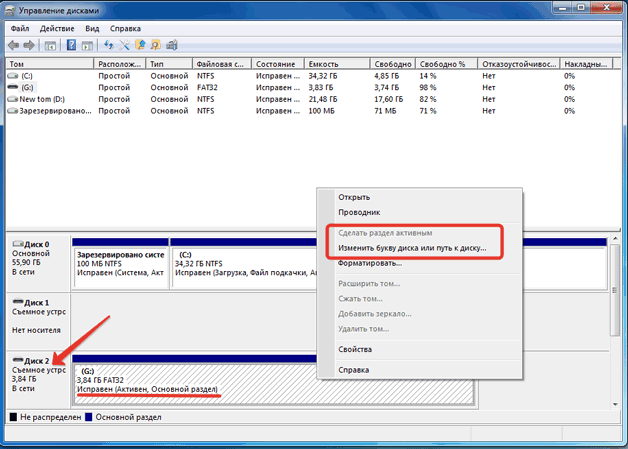
Se a partição ainda estiver inativa, substitua a letra da unidade. Clique com o botão direito no dispositivo de armazenamento novamente e encontre “Alterar letra”. Instale outro e salve.
Configurando o sistema de arquivos
Se nenhuma das opções acima funcionar, verifique o sistema de arquivos de mídia. Se o FAT32 estiver instalado, o mau funcionamento estará associado à presença de diferentes sistemas de arquivos. Você pode corrigir esse problema formatando o dispositivo de armazenamento para NTFS. Mas, se o computador não reconhecer o equipamento, então a alteração do sistema de arquivos não será possível, portanto esta opção só é adequada se o dispositivo for detectado, mas for impossível ler os dados.
Etapas da ação:
- abra o menu “Executar”;
- Na linha de comando, escreva convert drive_letter: /fs:ntfs.
Isso permitirá que você instale o sistema de arquivos sem usar formatação, ou seja, salvará as informações. Mas isso só funcionará se você mudar para NTFS. Mas, se você estiver usando Windows, essa alteração é necessária.
Se os métodos de software para corrigir o erro não ajudarem, a causa é uma falha mecânica.Não é recomendável tentar reparar o equipamento sozinho - é melhor entrar em contato imediatamente com especialistas.





